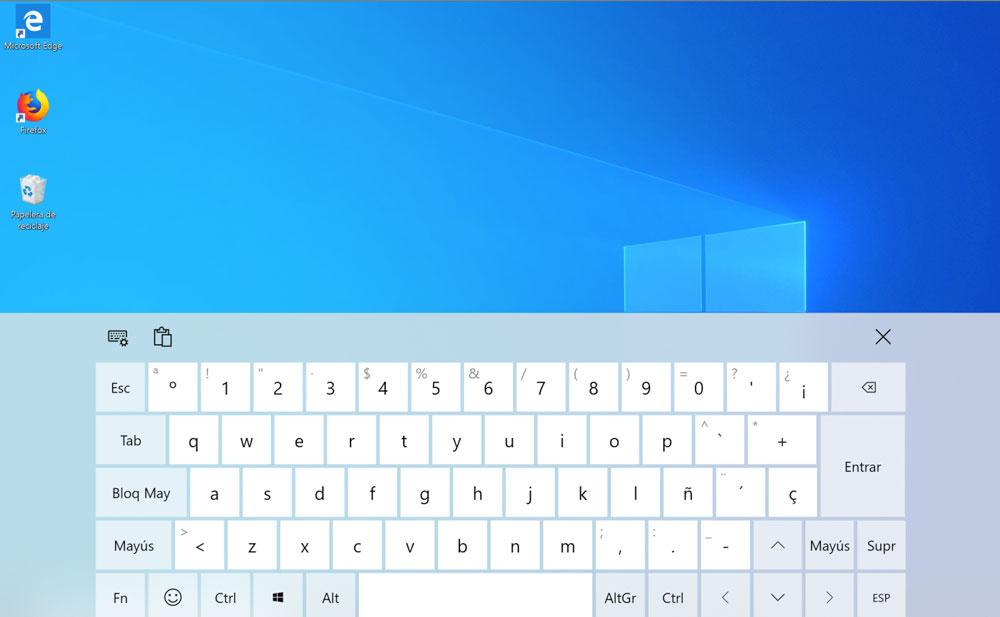¿Necesitas Un Teclado En La Pantalla De Tu PC? Así Puedes Activarlo En Windows 10
Hoy en día estamos muy acostumbrados a los teclados virtuales en pantalla gracias a los smartphones, los tablets y las pantallas táctiles, pero realmente esto no es algo nuevo. Windows incorpora un teclado virtual desde hace muchísimos años y en la versión actual del sistema operativo sigue disponible.
Esta característica puede ser muy útil en diferentes circunstancias. Por ejemplo, si necesitas colocar un PC normal con una pantalla táctil en algún sitio público (algo muy utilizado en museos o puntos de información turísticos) o si en un momento puntual tienes problemas de cualquier tipo con el teclado físico del ordenador y necesitas sí o sí introducir un texto (una contraseña, por ejemplo).
Activar el teclado virtual en pantalla de Windows 10 es tremenda fácil. Solo debes hacer click con el botón derecho del ratón sobre la barra de tareas y activar la opción Mostrar el botón del teclado táctil.
Cuando hayas activado el botón, verás aparecer un nuevo icono con forma de teclado justo al lado del reloj de Windows en la esquina inferior derecha de la pantalla. Pincha sobre el icono con el cursor del ratón y al momento se desplegará el teclado en pantalla que podrás utilizar directamente con el ratón o si tu equipo tiene una pantalla táctil con los dedos.
¿Y si necesito un teclado en pantalla más completo?
Como puedes ver en las imágenes que acompañan estas líneas, el teclado que se activa siguiendo estas instrucciones dispone de las teclas básicas. Esto es válido para la mayoría de usos, pero si necesitas un teclado un poco más avanzado por cualquier motivo debes saber que también lo puedes activar.
En este caso debes desplegar el menú inicio y pinchar sobre el icono del engranaje para acceder a la pantalla de configuración de Windows 10. Una vez dentro accede al apartado accesibilidad y en la barra lateral de la izquierda pincha en la opción Teclado.
El último paso para activar el teclado virtual en pantalla más completo de Windows 10 es activar el interruptor de la opción Usar el teclado en pantalla. Nada más hacer esto el teclado aparecerá, esta vez dentro de una ventana que podrás mover por la pantalla y colocarlo en la posición que te resulte más cómodo.
En este teclado tendrás teclas como Insertar, Inicio, Fin, Pausa, Av Pág, Re Pág… que no estaban presentes en el otro teclado en pantalla y que podrías necesitar para realizar ciertas acciones.
Via: www.adslzone.net
 Reviewed by Anónimo
on
7:31
Rating:
Reviewed by Anónimo
on
7:31
Rating: